Uneaja režiimi kasutamine Androidis
Pole midagi hullemat kui saada keset ööd juhuslikku märguannet või soovimatut kõnet, mis äratab teid üles ja saadab teid paanikasse, eks? Noh, Android-seadmetes on võimalik selle juhtumine peatada ja seda nimetatakse magamamineku režiimiks.
Uneaja režiim on sisuliselt see, mis plekil on kirjas; nutitelefoni erirežiim, mis aktiveeritakse magama minnes. Funktsioon blokeerib enamiku sissetulevatest kõnedest ja märguannetest, välja arvatud kõned lemmikkontaktidelt, korduvhelistajatelt ja alarmid, samuti muuta ekraan mustvalgeks, et takistada teid lõputust kerimisest, kui peaksite tõesti saama mõne väga vajaliku magama.
Probleem on selles, et see funktsioon on enamiku Android-telefonide rakendustes Seaded sügavale peidetud ja see pole vaikimisi lubatud. Hea uudis on see, et seda on üsna lihtne seadistada, kui teate, kuidas seda teha, ja see on koht, kus meie ettevõttes Trusted Reviews on oluline. Siit saate teada, kuidas oma seadmes uneajarežiimi seadistada ja kasutada Androidi nutitelefon.
Toimetaja märkus: Me kasutasime Motorola Razr (2022) jookseb laoseisu lähedal Android 13 selle õpetuse jaoks ning sammud võivad olenevalt tootjast ja teie nutitelefoni kasutajaliidest veidi erineda.
Mida vajate:
- Androidi nutitelefon, milles töötab Android 11 või uuem
Lühike versioon
- Avage rakendus Seaded.
- Puudutage valikut Digitaalne heaolu ja vanemlik järelevalve.
- Puudutage Uneaja režiimi.
- Lülitage eelistatud uneaja režiimi seaded sisse.
- Puudutage valikut Edasi.
- Määrake oma magamamineku ajakava.
- Puudutage valmis.
-
Samm
1Avage rakendus Seaded
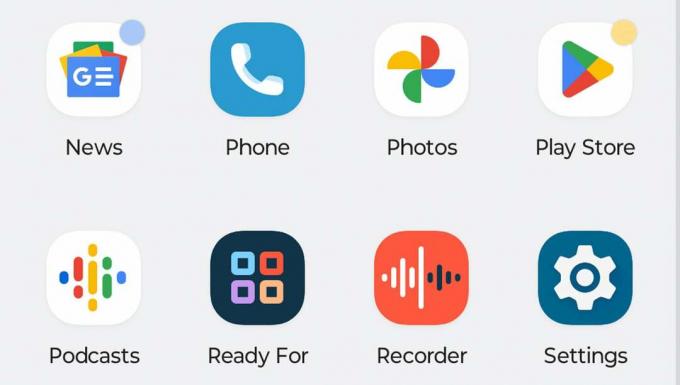
Esimene samm on leida ja avada nutitelefonis rakendus Seaded. Kuigi visuaal võib olenevalt kasutatavast nutitelefonist erineda, tähistatakse ikooni tavaliselt mehaanilise hammasrattaga.
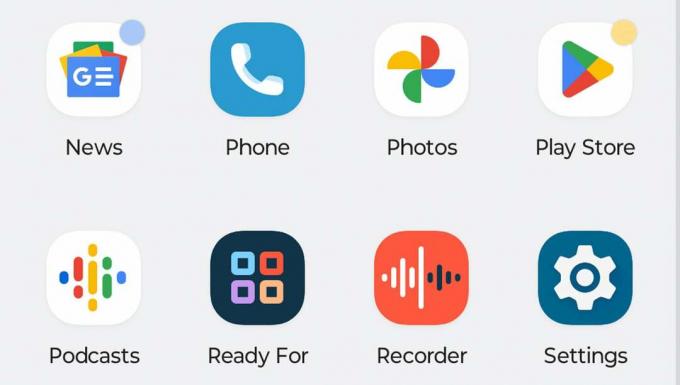
-
Samm
2Puudutage valikut Digitaalne heaolu ja vanemlik järelevalve
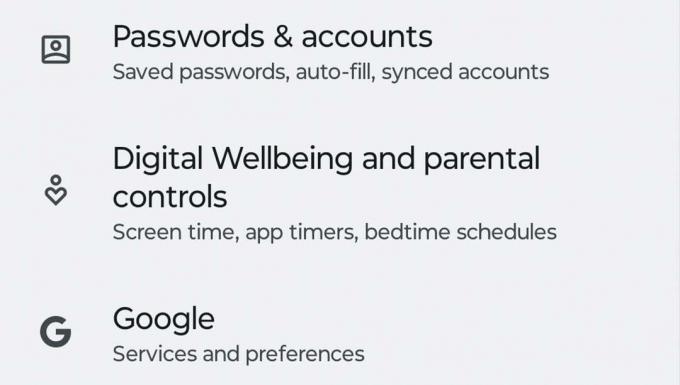
Järgmisena kerige menüüs Seaded allapoole, kuni leiate digitaalse heaolu ja vanemliku järelevalve – see asub tavaliselt rakenduse Seaded põhimenüü allosas.
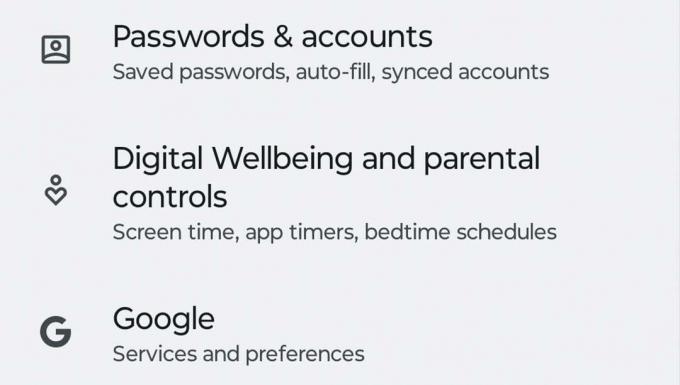
-
Samm
3Puudutage Uneaja režiimi
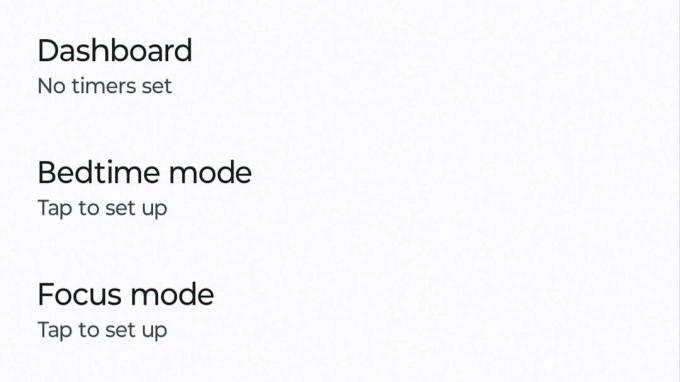
Digitaalse heaolu ja vanemliku järelevalve menüü võimaldab teil saada ülevaate sellest, kui sageli te kasutate oma nutitelefoni, kasutatavaid rakendusi ja palju muud ning saate seada piiranguid, mis aitavad teie vaimset taset säilitada heaolu.
Uneaeg on selle funktsiooni osa, kuigi see pole vaikimisi lubatud. Selle seadistamiseks puudutage Uneaja režiimi.
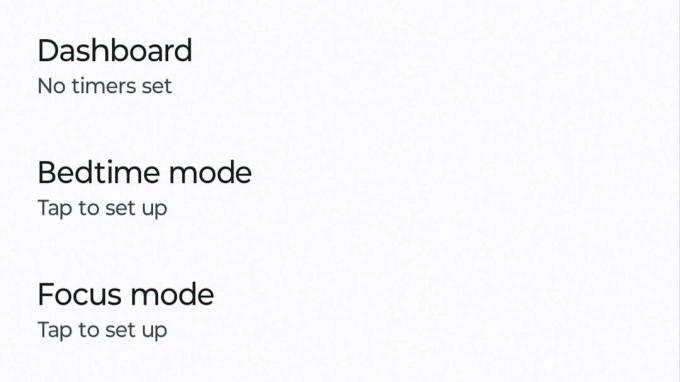
-
Samm
4Lülitage eelistatud uneaja režiimi seaded sisse
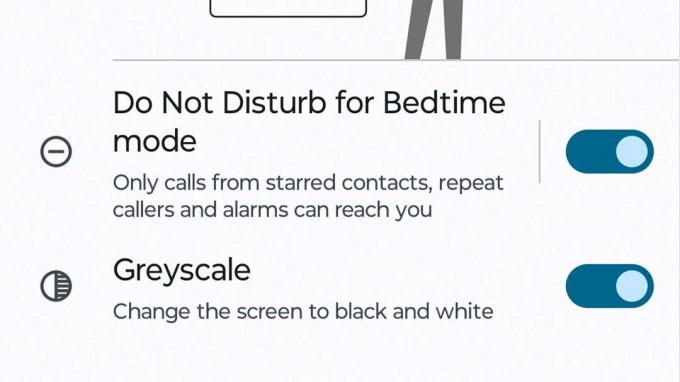
Sel hetkel saate konkreetse uneaja režiimi funktsiooni lubada või keelata, et see vastaks teie vajadustele paremini.
See hõlmab funktsiooni Mitte segada automaatset lubamist sissetulevate kõnede ja märguannete blokeerimiseks, lubades ainult häireid ja lemmikkontakte ja korduvad helistajad ploki katkestamiseks, samuti halltoonide kuvarežiim, mis muudab ekraani mustvalgeks, et takistada lõputut sissekerimist voodi. Me kõik oleme selles süüdi, eks?Vaikimisi on mõlemad valikud lubatud, nii et kui soovite neid aktiivsena hoida, puudutage järgmise sammu juurde liikumiseks lihtsalt paremas alanurgas nuppu Edasi.
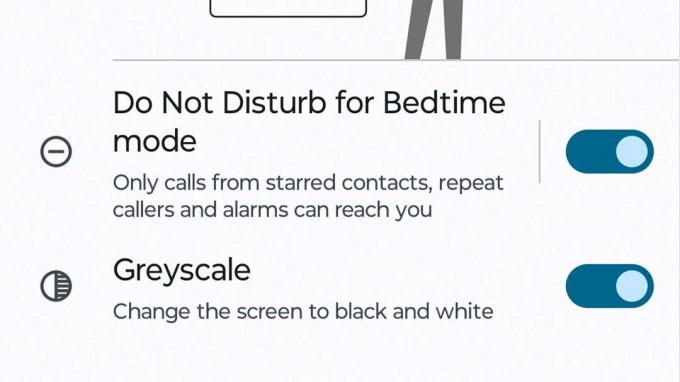
-
Samm
5Määrake oma magamamineku ajakava

Viimane samm on magamamineku režiimi ajakava seadistamine, mis annab telefonile teada, millal funktsioon sisse ja välja lülitada. Kas te ei taha, et režiim Mitte segada oleks terve päeva jooksul?
Selleks on kaks võimalust. Esimene on fikseeritud algus- ja lõpuajaga jäik ajakava seadmine. Saate seda kohandada, puudutades algus- ja lõppaega vastavalt oma vajadustele. Teise võimalusena võite uneaja režiimi lubamiseks puudutada valikut „Uneaja laadimise ajal” ainult siis, kui nutitelefon on määratud ajavahemiku jooksul vooluvõrku ühendatud.
Arvestades, et enamik meist laadib oma telefone üleöö (isegi kui see võib aku kasutusaega kahjustada), võib see olla paljude jaoks mugavam valik.
Kui olete oma ajakavaga rahul, puudutage seadete salvestamiseks ja magamaminekurežiimi lubamiseks paremas alanurgas valikut Valmis.

Veaotsing
Mõned kasutajad (kaasa arvatud see kirjutaja) on märganud, et magamaminekurežiim ei lülitu alati plaanipäraselt sisse ja sellel probleemil ei paista olevat riimi ega põhjust. Kuid uneaja režiimi välja- ja sisselülitamine rakenduses Seaded näib, et see paneb asjad uuesti ellu.
Sulle võib meeldida…

Kuidas muuta rakenduse ikoone Google Pixelis

Kuidas eSIM-i Androidis aktiveerida ja kasutada

Kuidas OnePlusi ja Oppo telefonides riiul välja lülitada

Kuidas Androidis rakenduste märguandeid välja lülitada

Näoga avamise seadistamine telefonis Google Pixel 7a

Kuidas lubada Pixel 7a ekraani 90 Hz suvand
Miks usaldada meie ajakirjandust?
2003. aastal asutatud Trusted Reviews on loodud selleks, et anda meie lugejatele põhjalikku, erapooletut ja sõltumatut nõu selle kohta, mida osta.
Tänapäeval on meil iga kuu miljoneid kasutajaid üle maailma ja aastas hindame rohkem kui 1000 toodet.



